
මෙම ලිපියෙන් විස්තර කර ඇති කවුළු වල CSRSS.EXE ක්රියාවලිය කුමක්ද, මෙම ක්රියාවලිය මකා දැමිය හැකි අතර, එය පරිගණකයේ හෝ ලැප්ටොප් ප්රොසෙසරයේ බද්දක් ඇති කිරීමට හේතු මොනවාද?
ක්රියාත්මක කිරීමේ සේවාදායකයා-සර්විස් CSRS.EXE හි ක්රියාත්මක කිරීමේ ක්රියාවලිය කුමක්ද?
පළමුවෙන්ම, CSRSS.EXE ක්රියාවලිය වින්ඩෝස් හි කොටසක් වන අතර සාමාන්යයෙන් එකක්, දෙකක් සහ සමහර විට කාර්ය කළමනාකරු තුළ එවැනි ක්රියාදාමයන්.
වින්ඩෝස් 7, 8 සහ වින්ඩෝස් 10 හි මෙම ක්රියාවලිය, වසා දැමීමේ ක්රියාවලිය, වසා දැමීමේ ක්රියාවලිය, වෙනත් වැදගත් ක්රියාවලියක්, වෙනත් වැදගත් ක්රියාවලියක් - කොන්ෆෝර්ස්, පද්ධතියේ වෙනත් තීරණාත්මක කාර්යයන් දියත් කිරීම.
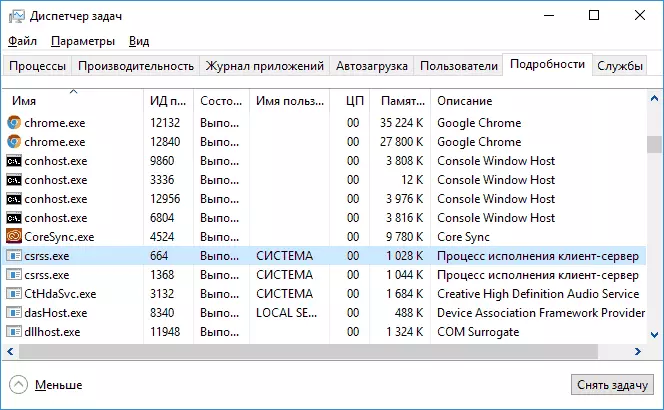
CSRSS.EXE MECKE හෝ අක්රීය කරන්න, ප්රති result ලය සාමාන්ය දෙයක් වනු ඇත, පද්ධතිය ආරම්භ වන විට ස්වයංක්රීයව ආරම්භ වේ, කෙසේ හෝ ඔබට මෙම ක්රියාවලිය අක්රිය කිරීමට සමත් වුවහොත්, 0xc000021a දෝෂ කේතයක් සමඟ ඔබට මරණයේ නිල් තිරයක් ලැබෙනු ඇත.
Csrs.exe සූර්යයා ද යන්න නොමැතිව කුමක් කළ යුතුද?
ක්රියාත්මක කිරීමේ ක්රියාවලිය ක්රියාදාම සේවාදායකයා සකසනය ආරම්භ කිරීම, ආරම්භ කිරීම, කාර්ය කළමනාකරු දෙස බැලීමට, මෙම ක්රියාවලිය දකුණු කළමනාකරු දෙස බලන්න, විවෘත ගොනු ස්ථාන අයිතමය තෝරන්න.
පෙරනිමියෙන්, ගොනුව C: \ Windows \ System32 හි පිහිටා ඇති අතර එසේ නම්, බොහෝ දුරට, මෙය වෛරසයක් නොවේ. ලිපිගොනුවෙහි ගුණාංග විවෘත කර "නිෂ්පාදන නාම" හි "නිෂ්පාදන නාම" හි "නිෂ්පාදන නාම" හි "වැඩි විස්තර" ටැබ් නැරඹීමෙන් ඔබට මීට අමතරව සත්යාපනය කළ හැකිය. ඩිජිටල් අත්සන පටි පැළඳිය මයික්රොසොෆ්ට් වින්ඩෝස් ප්රකාශකයා.
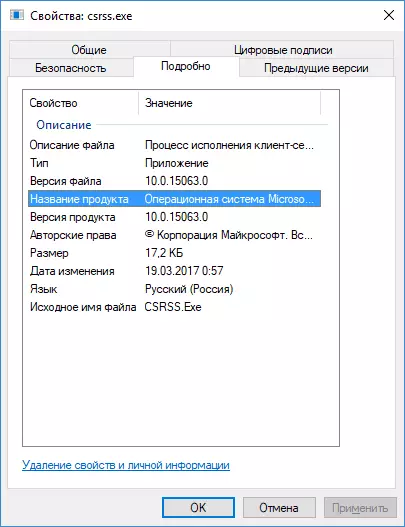
CSRSS.EXE වෙනත් ස්ථානයක තැබීමේදී, එය සැබවින්ම වෛරසයක් විය හැකි අතර මෙහි පහත සඳහන් උපදෙස් උපකාරී වේ. ක්රැඩින්ස්? වෛරස් භාවිතා කරමින් වෛරස් සඳහා වින්ඩෝස් ක්රියාවලීන් පරීක්ෂා කරන්නේ කෙසේද.
මෙය මුල් CSRS.EXE ගොනුව නම්, එය ප්රතිචාර දක්වන කාර්යයන් නුසුදුසු ලෙස ක්රියාත්මක කිරීම හේතුවෙන් එය සකසනයෙහි ඉහළ බර පැටවිය හැකිය. බොහෝ විට - පෝෂණය හෝ ශිශිරතාරක හා සම්බන්ධ දෙයක්.
මෙම අවස්ථාවේ දී, ඔබ ශිශිරතාරක ගොනුව සමඟ යම් ක්රියාමාර්ගයක් ගෙන තිබේ නම්, සම්පීඩිත ප්රමාණයක් ස්ථාපනය කරන ලදි), ශිශිරත්වයේ ගොනුවේ සම්පූර්ණ ප්රමාණය සක්රීය කිරීමට උත්සාහ කරන්න (වැඩි විස්තර: වින්ඩෝස් 10 ශිශිරත්වය පෙර මෙහෙයුම් පද්ධතියට සුදුසු වේ). කවුළු වල "විශාල යාවත්කාලීනයක්" නැවත ස්ථාපනය කිරීමෙන් පසු ගැටළුව දිස්වේ නම් (ඔබේ ආකෘතිය සඳහා නිෂ්පාදකයාගේ වෙබ් අඩවියෙන් (නිෂ්පාදකයාගේ වෙබ් අඩවියෙන්) හෝ පරිගණකය (නිෂ්පාදකයාගේ වෙබ් අඩවියෙන්).
නමුත් මෙම රියදුරන්ගේ එය අවශ්ය නොවේ. හරියටම කුමක් දැයි සොයා ගැනීමට උත්සාහ කිරීම, පහත සඳහන් ක්රියාවන් අත්හදා බැලීමට: Protily ගවේෂක වැඩසටහන Https:/ptechnet.microsoft.com/phrosoft.com/proceSinmerals/processexplorer.aspx ලැයිස්තුවක් ආරම්භ කර ලැයිස්තුවේ CSRSS.EXE උදාහරණය ක්ලික් කරන්න සකසනය මත බර පැටවීම නිසා ඇති වන ක්රියාදාමයන්.
නූල් පටිත්ත විවෘත කර එය CPU තීරුව වර්ග කරන්න. ප්රොසෙසරයේ වටිනාකම මත ඉහළ බර කෙරෙහි අවධානය යොමු කරන්න. ඉහළ සම්භාවිතාවක් සහිතව, ආරම්භක ලිපින තීරුවේ, මෙම අගය මඟින් සමහර ඩීඑල්එල් (තිර රුවක් වන විට දළ වශයෙන්, තිර රුවක් මෙන්, දළ වශයෙන්, තිර රුවක් ඇති විට දළ වශයෙන්, ප්රොසෙසරයේ කිසිදු බරක් නොතිබීම හැර).
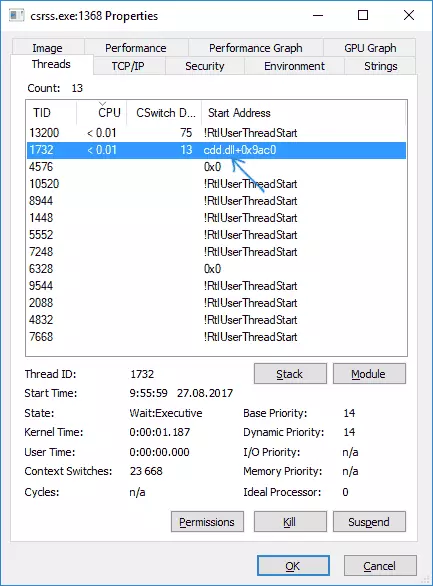
සොයා ගන්න (සෙවුම් යන්ත්රය භාවිතා කිරීම), මෙම DLL යනු කුමක්ද සහ එය කුමක්ද, හැකි නම් දත්ත සංරචක නැවත ස්ථාපනය කිරීමට උත්සාහ කරන්න.
CSRS.EXE සමඟ ඇති ගැටළු වලට උපකාරී වන අතිරේක ක්රම:
- නව වින්ඩෝස් පරිශීලකයෙකු සෑදීමට උත්සාහ කරන්න, වත්මන් පරිශීලකයා යටතේ පිටවීමට (පිටවීමට වග බලා ගන්න, පරිශීලකයා වෙනස් කිරීම පමණක් නොව, නව පරිශීලකයා සමඟ ඇති ගැටළුව ලෙස පරීක්ෂා කරන්න (සමහර විට පෙර සැකසීමේ ගැටළුව හානි කළ පරිශීලකයෙකුට පැතිකඩ, අවස්ථාවක, ඔබට පද්ධති ප්රතිසාධන ස්ථාන භාවිතා කළ හැකිය).
- අනිෂ්ට වැඩසටහන් සඳහා පරිගණක පරීක්ෂණයක් සිදු කරන්න, උදාහරණයක් ලෙස, ඇඩ්වොක්ලනර් භාවිතා කරමින් (ඔබට දැනටමත් හොඳ ප්රති-වයිරසයක් තිබේ).
